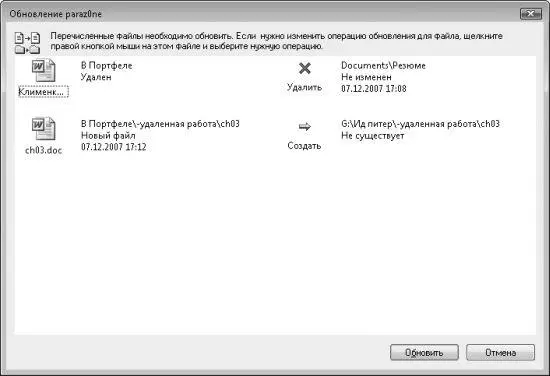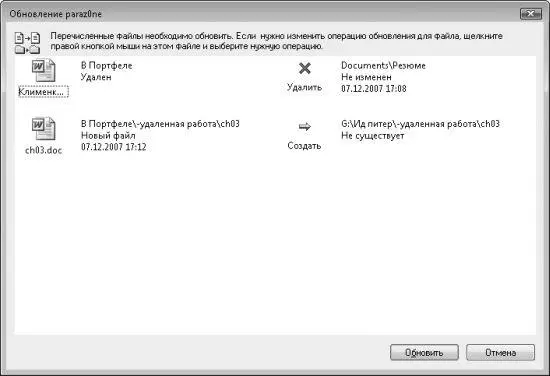
Рис. 1.7.Более сложный пример содержимого окна синхронизации
Если же вы удалили документ из Портфеляпо ошибке, то следует отобразить контекстное меню стрелки и выбрать там команду Создать.Ну, а если вы удалили документ из Портфеляспециально, чтобы он больше не синхронизировался, то придется вам сообщить, что сделали вы это неправильно. Перед тем как полностью удалить документ из Портфеля,необходимо открыть его окно Свойстваи на вкладке Состояниенажать кнопку Отделить от оригинала(рис. 1.8).

Рис. 1.8.Вкладка настройки синхронизации для документа
ВНИМАНИЕ
После отделения документа от оригинала вы больше не сможете его синхронизировать, а также не сможете опять подключить его к оригиналу. Иначе говоря, такой документ будет вести себя так, как будто он находится в обычной папке.
Пока вы не закрыли вкладку Состояние,обратите внимание на кнопку Найти оригинал,с помощью которой можно открыть папку с оригиналом документа.
Есть еще одна интересная особенность папки Портфель,на которую стоит обратить внимание. Помимо отдельных документов, вы можете помещать в нее целые папки. Это необходимо не только для наглядности. Если вы помещаете в Портфельпапку, то сможете создавать в ней новые папки и файлы. При синхронизации все созданные вами в Портфелеобъекты будут созданы и в оригинальной папке.
И наконец-то последняя особенность. При помещении в папку Портфельбазы данных Access вы фактически создаете ее реплику. Об этом вас предупредит операционная система в отобразившемся при копировании окне. Если вы согласитесь на создание реплики, то операционная система задаст вам еще три вопроса.
○ Хотите ли вы конвертировать базу данных в режим Design Master (основная реплика). Учтите, что после преобразования базы данных в основную реплику ее обратное преобразование будет невозможно.
○ Хотите ли вы перед конвертированием создать архивную копию.
○ Какая реплика должна заменяться (оригинальная или реплика Design Master) в том случае, если обе были изменены.
После создания основной реплики базы данных к ее содержимому будет добавлен ряд скрытых системных таблиц, предназначенных для управления репликой. Возможно, вы заметите это по увеличению размера базы данных. Удалить эти таблицы вы уже не сможете. Единственный способ это сделать – создать запросы, которые на основе содержимого таблиц базы данных основной реплики будут создавать новую базу.
ПРИМЕЧАНИЕ
Напоминаю, что репликацию баз данных Access можно организовать и вручную, без использования папки Портфель. Это делается при помощи команд меню Сервис ► Репликация окна базы данных Access 2003. Если же вы используете Access 2007, то для управления репликацией достаточно воспользоваться раскрывающимся списком кнопки Параметры репликации, расположенным в поле Администратор ленты Работа с базами данных.
Непредвиденные ситуации
В реальной жизни нельзя предсказать все возможные проблемы и ситуации, которые могут возникнуть. Но мы попробуем.
Попробуем предсказать хотя бы некоторые непредвиденные ситуации, которые могут возникнуть при работе с папкой Портфель.
В контекстном меню нет команды Создать ► Портфель.Такое может быть в том случае, если вы пытаетесь создать папку Портфельвнутри папки, которая не поддерживает такой возможности, или вы не имеете в ней прав на это. В любом случае попробуйте создать папку Портфельна Рабочем столеили в папке Документы.
Если команды Создать ► Портфельнет даже в контекстном меню Рабочего столаи папки Документы,то дело совсем плохо. Скорее всего, проблема в том, что какая-то программа удалила ветвь реестра, отвечающую за создание папки Портфель.В данной книге мы не будем рассматривать структуру и возможности реестра Windows, так как она рассчитана совсем не на тот уровень пользователей. Согласитесь, вряд ли офисному работнику необходимо знать святая святых операционной системы Windows. Однако если по любознательности вас можно сравнить с маленькой лисичкой чиффой из романов М. Фрая, то можете прочитать о реестре в моей книге «Реестр Windows Vista. На 100 %». [1]
Читать дальше
Конец ознакомительного отрывка
Купить книгу